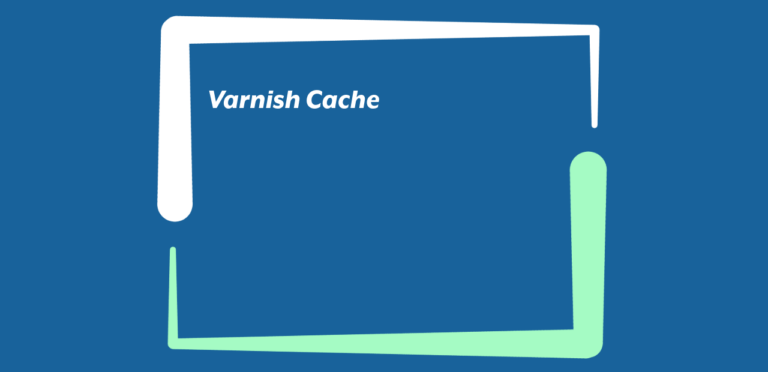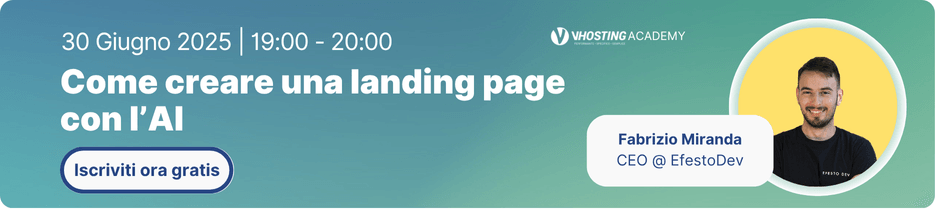Indice
Configurazione archivio remoto UpdraftPlus con Cloud Object Storage compatibile S3
UpdraftPlus è uno dei plugin di backup più popolari disponibili per WordPress. Permette di creare copie di sicurezza complete del sito WordPress, compresi file, database e contenuti, e di ripristinarli facilmente in caso di emergenza. Si può trovare una guida per la creazione dei backup a questo link.
Eseguire backup è uno dei punti cruciali per chi gestisce un sito web. Implementare i backup permette di avere maggiore sicurezza e rassicurazioni contro eventuali perdite di dati, problemi tecnici o attacchi dannosi. Senza un backup, recuperare i contenuti del sito web in caso di emergenza sarebbe estremamente difficile, se non impossibile. L’implementazione di backup protegge da errori umani, come un clic sbagliato che potrebbe cancellare un intero database o un articolo o altro, da attacchi informatici.
Eseguire un backup significa effettuare una copia di tutti i file e dei database del sito web, archiviandola in un luogo sicuro, come ad esempio su un servizio di cloud storage. UpdraftPlus è uno dei plugin di backup più popolari per WordPress, estremamente facile da usare e con una vasta gamma di funzionalità. Tra queste funzionalità c’è anche la possibilità di effettuare i backup su Cloud Object Storage.
Si possono programmare backup automatici su base regolare e archiviarli in diversi servizi di cloud storage come Google Drive, Dropbox, Amazon S3 e, soprattutto, Amazon S3 Compatibile, prodotto venduto direttamente da VHosting.
Per utilizzare il Cloud Object Storage S3 Compatibile è molto semplice.
Per prima cosa, va creato il relativo bucket, dove è possibile inserire i vari backup. E’ possibile consultare questa guida per la creazione del bucket.
Dopo la creazione del bucket è necessario configurare il plugin UpdraftPlus che richiederà poche semplici configurazioni per il corretto funzionamento.
UpdraftPlus: Come configurarlo
La configurazione di UpdraftPlus per eseguire i backup sull’Object Storage è molto semplice e richiede solo 3 passaggi.
Come prima cosa bisogna andare nella barra di WordPress, cliccare su UpdraftPlus e poi Impostazioni
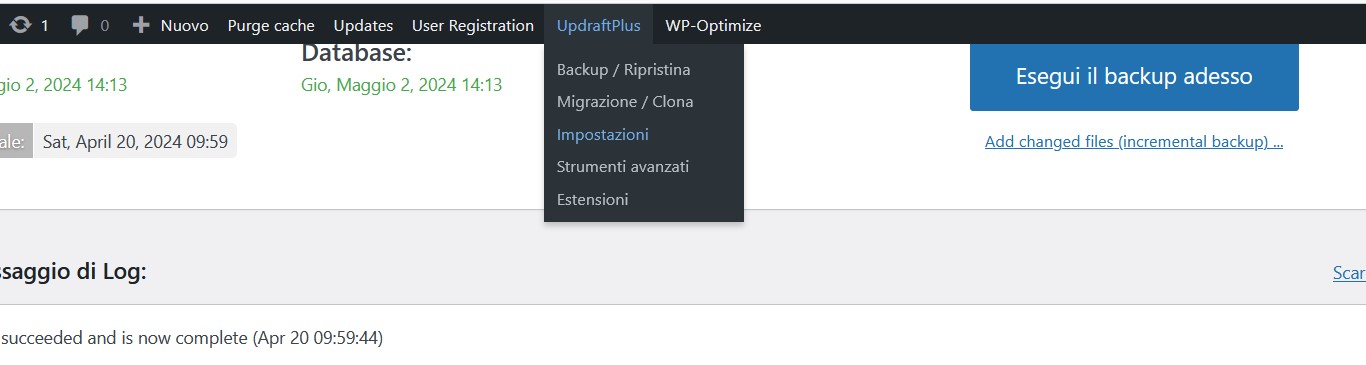
Una volta selezionato, ci si ritroverà in questa schermata, dove bisogna selezionare “S3-Compatible (Generic)”
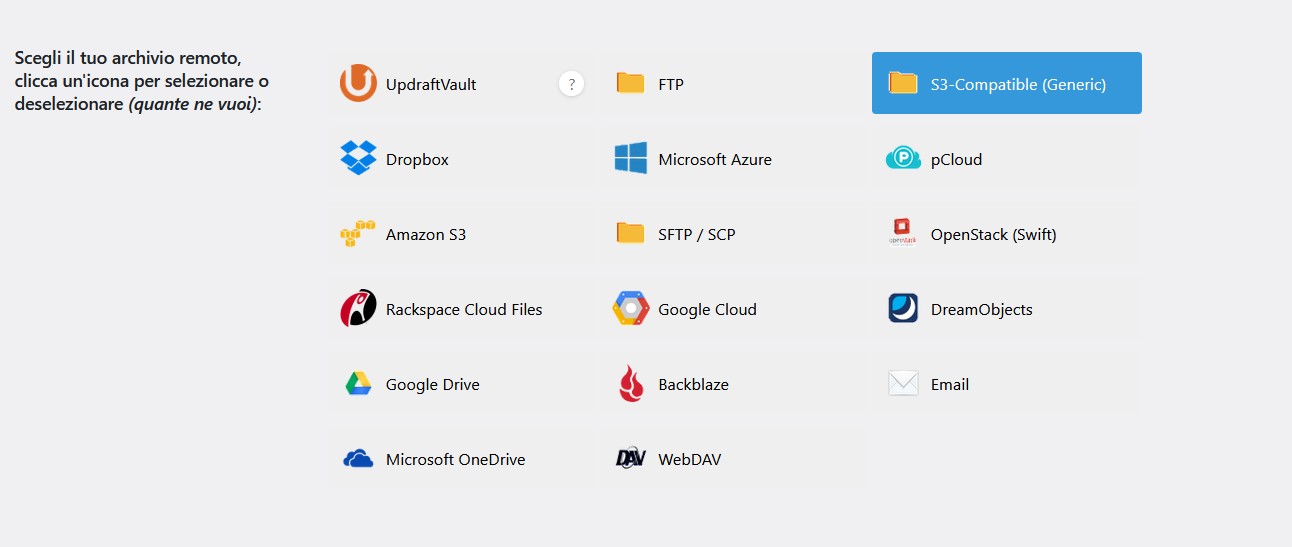
Selezionato questo, si aprirà la maschera per l’inserimento dei dati, come qui di seguito mostrato

I dati di accesso, sono contenuti nella email di attivazione del servizio, la signature Version, può essere sia V2 che V4.
Se tutto è stato inserito correttamente, cliccando su “Test dei settaggi S3-Compatible (Generic)” si avrà esito positivo, caso contrario bisogna verificare le impostazioni inserite.
Adesso è possibile configurare i backup utilizzando l’archivio remoto, senza quindi occupare spazio all’interno del proprio sito web, inoltre, configurando uno storage remoto, la sicurezza del proprio backup è migliorata in quanto i dati sono al sicuro fisicamente su uno spazio separato.